 |
 |
 |
 |
|
 |
| |
[特集TOP]
日本語の迷惑メールも7割が国外から来ている!?

- 設定変更ページにログインをして、
コントロールパネルの「フィルター(設定4)」を押します。
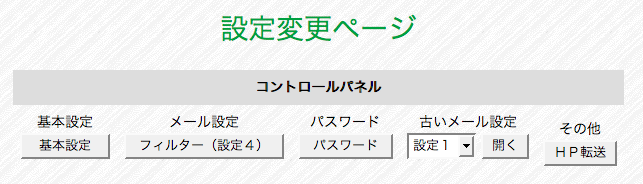
- まずはじめにメールの加工の設定を行います。「メール加工/転送方法の定義」の
「設定ウィンドウを開く」を押します。

- 迷惑メールに該当した場合に、そのメールをどのように加工するかという”定義”を作ります。
迷惑メールに該当した場合はタイトルに[SPAM:xxx]と付け、メールボックスに保存しますので、
以下のように設定します。入力が終わったら「新規に作成する」を押します。
最後に「ウィンドウを閉じる」を押してウィンドウを閉じてください。
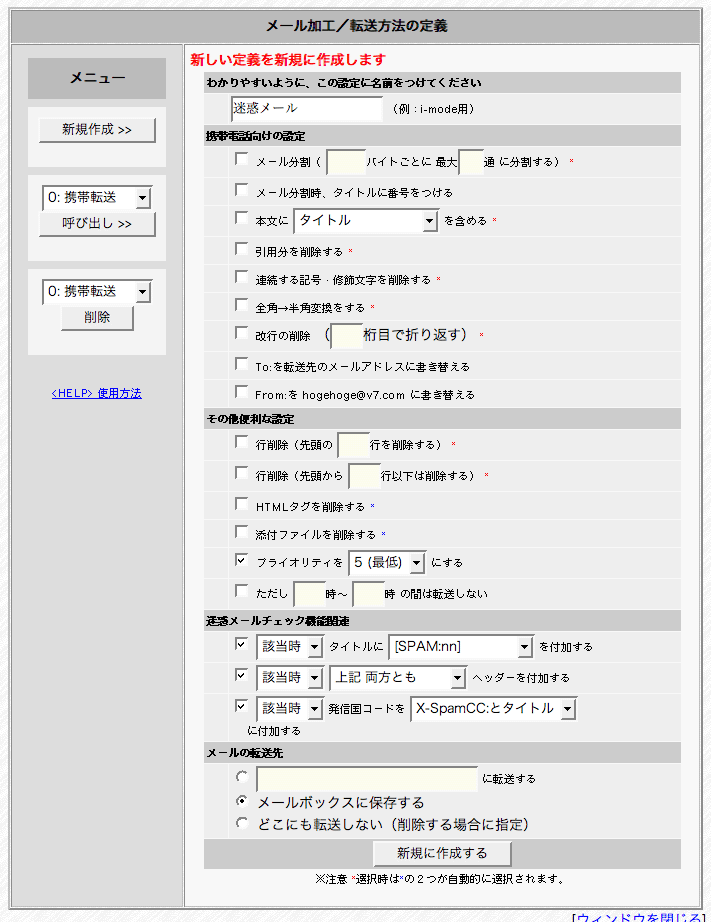
必要に応じてその他も設定してかまいません。ただし「どこにも転送しない」という設定はおすすめしておりません。
そのような設定にする場合は、正規のメールが削除されないか十分注意してください。
- 設定を反映させるため、もう一度コントロールパネルの「設定4」を押します。
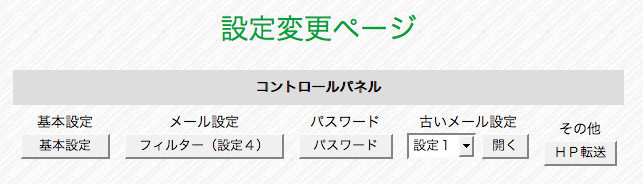
- 次は迷惑メールの判定条件の設定を行います。「迷惑メールチェック」の「設定ウィンドウを開く」を押します。
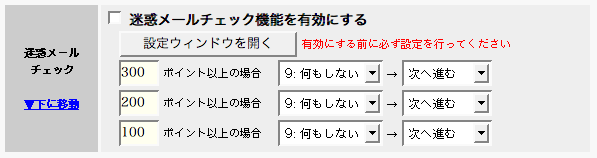
- 迷惑メールの判定条件を設定していきます。今回の例では全ての英文メールを迷惑メールと
判断させますので、「英文メール」のところを「97%」「100ポイント」などと設定します。
(実際に指定する値は適宜目的にあわせて調整してください)
次に「発信国による条件」のところを設定します。今回の例では”日本国外”のメールを迷惑メールとみなすため、
国コードに半角英字で JP と入力し、「一致しない場合」を選択します。
加算ポイントは「100ポイント」などと設定します。(実際に指定する値は適宜目的にあわせて調整してください)
また必要に応じてその他の項目も設定してもかまいません。詳しくはHELPを参考にしてください。
全て入力し終わったら画面の一番下の「設定」ボタンを押して保存し、
「ウィンドウを閉じる」を押してウィンドウを閉じてください。
【ご注意】
以下の例では「日本(JP)と一致しない」と設定していますが、アメリカ(US)など海外のサーバーを
利用している日本のサービスも数多く存在します。「JPと一致しない」という設定にすることでこれらの
メールが迷惑メールと判定されてしまう可能性もありますのでご注意ください。
特定の国からのメールだけを迷惑メールとみなす場合は、国コードを入力し「一致する場合」を選択します。
(主な国コード:中国CN、香港HK、台湾TW、タイTH、アメリカUS)
国コードについての詳細はこちらをご覧ください)
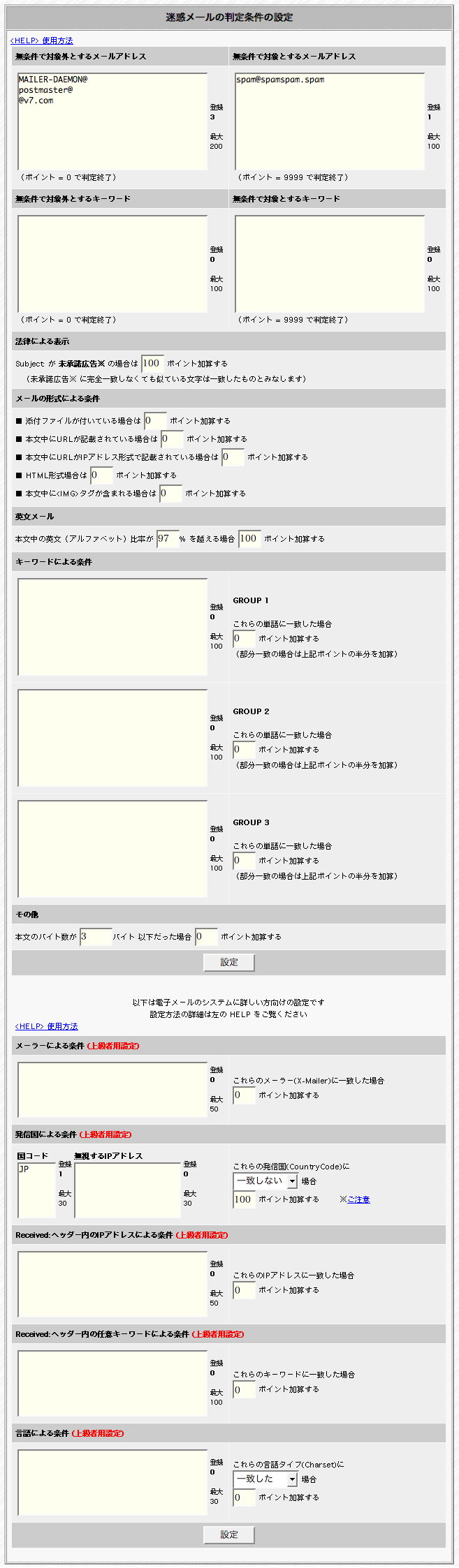
【お願い】
「無条件で対象外とするメールアドレス」には弊社サポートのメールアドレス support@v7.com を
登録してください。
- 「迷惑メールチェック機能を有効にする」をチェックします。
今回は例として英文メールおよび日本国外からのメールの場合にそれぞれ100ポイント加算するようにしましたので、
それぞれの「***ポイント以上の場合」のところのプルダウンメニューから、
先ほど作成した迷惑メールの加工の定義を選択し、「ここで終了」を選択します。
もちろん必要に応じてポイント数ごとに設定をしてもかまいません。
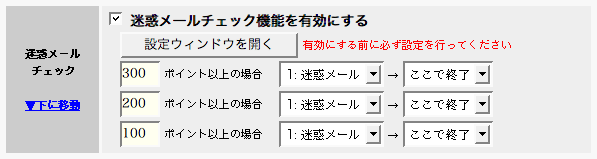
- 先頭の「無条件 無加工転送」のところまで戻ります。
初期設定ではここでメールボックスに保存する設定になっているため、
このままでは迷惑メールチェック機能を通る前に、メールがメールボックスに保存されてしまいます。
ここで保存されないように「保存しない」を選択します。
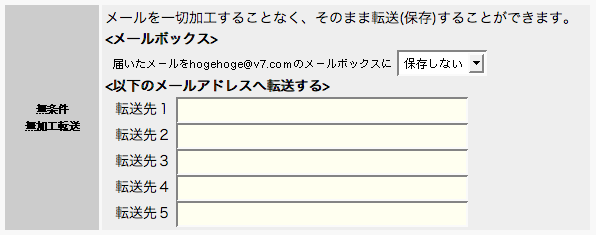
最後の「最終処理 メール転送」に進みます。迷惑メールチェック機能やその他の条件に
引っかからなかったメールは最後まで進んできます。
ここでメールボックスに「保存する」を選択します。
全て入力し終わったら、画面の一番下の「変更する」を押します。
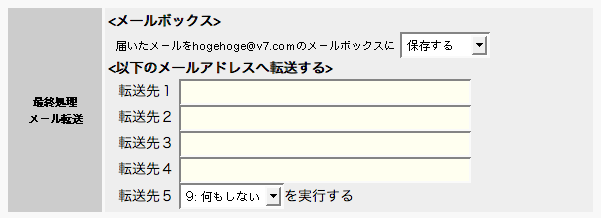
以上で設定は完了です。なお「基本設定」の画面で「メール設定」が「フィルター(設定4)の設定を使用する」
となってない場合は、必要な設定などをしていただいたうえで「フィルター(設定4)」を選択してください。
メールソフト(Outlook Express)の設定例>>
(ここから先は「英文の迷惑メール対策特集」のページです)
|
|
 |
 |
 |
|



